9 geriausi „Facebook“ istorijų pataisymai, nerodomi mobiliajame ir asmeniniame kompiuteryje
Įvairios / / May 04, 2022
Kaip ir dauguma socialinės žiniasklaidos platformų, „Facebook“ taip pat leidžia peržiūrėti ir dalytis istorijomis, kurios išnyksta po 24 valandų. Tačiau, jei jums buvo atimta ši funkcija, nes „Facebook“ nerodo istorijų, galbūt norėsite ją nedelsiant ištaisyti.
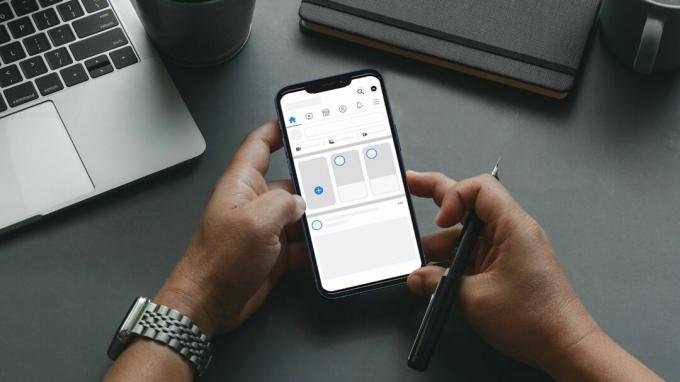
Šiame vadove parengėme 9 veikiančių sprendimų, kurie turėtų padėti taisyti, sąrašą „Facebook“ istorijos nerodo problemų tiek mobiliajame, tiek asmeniniame kompiuteryje. Taigi, pradėkime.
1. Iš naujo paleiskite programą arba naršyklę
Jei tai tik nedidelis gedimas, neleidžiantis „Facebook“ įkelti istorijų į jūsų telefoną ar kompiuterį, paprastas paleidimas iš naujo turėtų padėti. Eikite į priekį ir iš naujo paleiskite „Facebook“ programą „Android“ arba „iPhone“, kad sužinotumėte, ar tai padeda. Panašiai, jei kompiuteryje naudojate „Facebook“, iš naujo paleiskite naršyklę, kad patikrintumėte, ar tai veikia.
2. Išjunkite duomenų taupymo priemonę „Facebook“ programoje
Tikėtina, kad „Facebook“ naudosite duomenų taupymo parinktį, jei turite ribotą duomenų planą. Tačiau tai gali neleisti „Facebook“ kartais įkelti turinio ir dėl to
„Facebook“ gali nepavykti įkelti istorijos tau. Taigi, norėdami gauti optimalią patirtį, turėtumėte apsvarstyti galimybę išjungti duomenų taupymo parinktį „Facebook“ programoje.1 žingsnis: Paleiskite „Facebook“ savo „Android“ arba „iPhone“. Norėdami apsilankyti programos meniu, viršutiniame dešiniajame kampe bakstelėkite tris horizontalias linijas.

2 žingsnis: Ekrano apačioje bakstelėkite Nustatymai ir privatumas. Tada pasirinkite Nustatymai.


3 veiksmas: Dalyje Nuostatos bakstelėkite Media. Toliau pateiktame meniu pasirinkite parinktį Optimizuota.


3. Patikrinkite „Nutildytas istorijas“.
Jei „Facebook“ nerodo konkrečių draugų istorijų, gali būti, kad netyčia nutildėte jų istorijas. Tokiu atveju turėsite atlikti toliau nurodytus veiksmus, kad juos įjungtumėte.
1 žingsnis: Atidarykite „Facebook“ programą ir bakstelėkite tris horizontalias linijas viršutiniame dešiniajame kampe, kad pasiektumėte programos meniu.

2 žingsnis: Bakstelėkite Nustatymai ir privatumas ir pasirinkite Nustatymai.


3 veiksmas: Slinkite žemyn iki skilties Auditorija ir matomumas ir pasirinkite Istorijos.
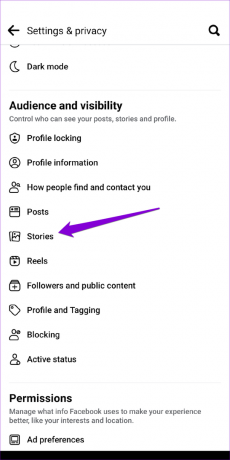
4 veiksmas: Bakstelėkite Istorijos, kurias nutildėte.
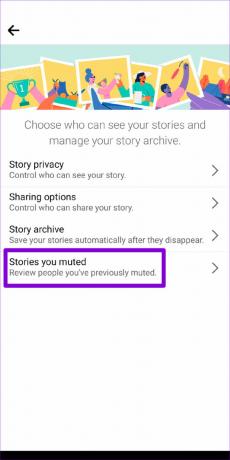
5 veiksmas: Pamatysite draugų, kuriuos nutildėte, sąrašą. Bakstelėkite mygtuką Įjungti garsą šalia savo draugo vardo, kad peržiūrėtumėte to asmens istorijas.
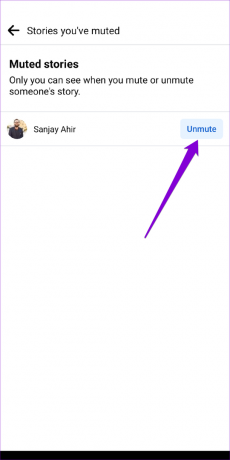
4. Tvarkykite, kas gali peržiūrėti jūsų istoriją
Jei jūsų draugai negali peržiūrėti istorijų, kurias skelbiate „Facebook“, patartina patikrinti programos privatumo nustatymus ir sužinoti, ar bet kurios iš jų paslėptos istorijos.
1 žingsnis: „Facebook“ programoje bakstelėkite tris horizontalias linijas viršutiniame dešiniajame kampe, kad apsilankytumėte programos meniu.

2 žingsnis: Apačioje bakstelėkite Nustatymai ir privatumas. Kitame ekrane pasirinkite Nustatymai.


3 veiksmas: Dalyje Auditorija ir matomumas bakstelėkite Istorijos.
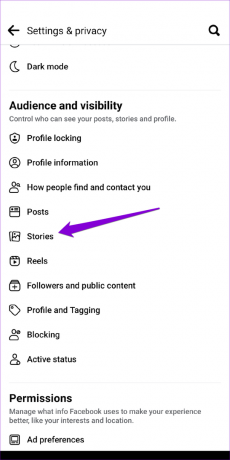
4 veiksmas: Pasirinkite istorijos privatumas. Kitame ekrane pasirinkite parinktį Vieša arba Draugai.
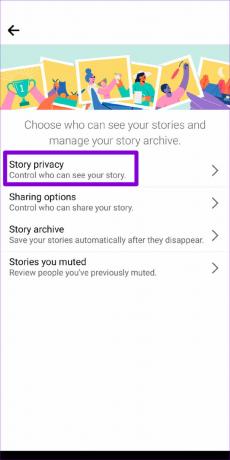

5. Išvalykite programos talpyklą
Laikini „Facebook“ programos saugomi duomenys taip pat gali turėti įtakos jos veikimui, kai ji pasensta arba sugadinama. Tokiu atveju galite pabandyti išvalyti „Facebook“ programos talpyklą, kad pamatytumėte, ar tai pagerina situaciją.
Android
1 žingsnis: Ilgai paspauskite „Facebook“ programos piktogramą ir pasirodžiusiame meniu pasirinkite Programos informacija.

2 žingsnis: Eikite į Saugykla ir talpykla ir bakstelėkite parinktį Išvalyti talpyklą.
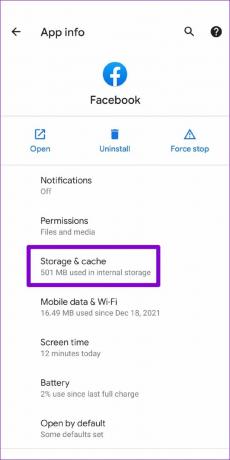

iPhone
Nors „iOS“ neleidžia išvalyti programos talpyklos, galite išvalyti talpyklą ir „Facebook“ mobiliosios naršyklės surinktus slapukus. Atlikite toliau nurodytus veiksmus.
1 žingsnis: Paleiskite „Facebook“ programą savo „iPhone“. Bakstelėkite meniu piktogramą apatiniame dešiniajame kampe.

2 žingsnis: Išskleiskite Nustatymai ir Privatumas ir pasirinkite Nustatymai.

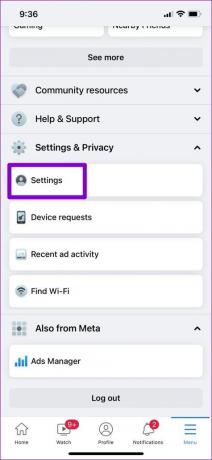
3 veiksmas: Slinkite žemyn iki Leidimai ir bakstelėkite Naršyklė.

4 veiksmas: Bakstelėkite mygtuką Išvalyti, esantį skiltyje Naršymo duomenys, kad išvalytumėte „Facebook“ mobiliosios naršyklės surinktus duomenis.
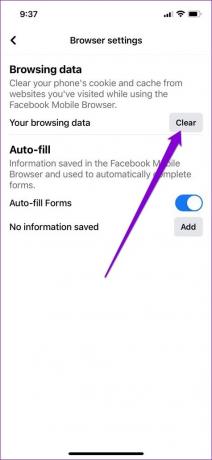
6. Išvalyti naršymo duomenis („Windows“ ir „MacOS“)
Panašiai, jei naudojate „Facebook“ žiniatinklio naršyklėje, turėtų padėti išvalyti esamą naršyklės talpyklą.
Norėdami išvalyti naršyklės talpyklą „Chrome“ arba „Edge“, klaviatūroje paspauskite Ctrl + Shift + Delete (Windows) arba Command + Shift + Delete (MacOS), kad paleistumėte skydelį Išvalyti naršymo duomenis. Skiltyje Laiko diapazonas pasirinkite Visas laikas ir pažymėkite langelius, kuriuose rašoma „Slapukai ir kiti svetainės duomenys“ bei „Talpykloje saugomi vaizdai ir failai“.
Galiausiai spustelėkite Išvalyti duomenis.

7. Išjungti plėtinius („Windows“ ir „MacOS“)
Jei naudojote trečiųjų šalių plėtinius skelbimams blokuoti, pritaikykite temas arba pagerinti savo Facebook patirtį bet kokiu kitu būdu, tada gali kilti tokių problemų. Gali būti, kad vienas iš tų plėtinių trukdo „Facebook“ scenarijui ir neleidžia jam rodyti istorijų.
Norėdami tai patikrinti, išjunkite visus plėtinius savo žiniatinklio naršyklėje ir pabandykite dar kartą įkelti „Facebook“.
„Google Chrome“ įveskite chromas: // plėtiniai adreso juostoje ir paspauskite Enter. Išjunkite visus plėtinius.

Panašiai, jei naudojate „Facebook“ naudodami „Microsoft Edge“, įveskite edge://extensions adreso juostoje ir paspauskite Enter. Norėdami juos išjungti, naudokite šalia plėtinių esančius jungiklius.

Kai išjungsite, pabandykite įkelti istorijas į „Facebook“. Jei tai padeda, galite įjungti visus plėtinius po vieną, kad atskirtumėte kaltininką.
8. Atnaujinkite „Facebook“ programą
„Facebook“ reguliariai išleidžia programų naujinimus, kad pridėtų naujų funkcijų, ištaisytų klaidas ir pagerintų programos našumą. Tikėtina, kad naudojate senesnę programos versiją ir istorijos, kurios nerodomos, kyla tik dėl to. Atnaujinkite į naujausią „Facebook“ programos versiją iš „Play Store“ arba „App Store“, kad sužinotumėte, ar tai veikia.
9. Patikrinkite istorijas „Messenger“.
„Facebook“ bendrinamos istorijos taip pat rodomos „Facebook Messenger“ programėlėje, nebent vartotojas pakeitė privatumo nustatymus. Taigi, jei niekas neveikia, eikite į skirtuką Žmonės „Facebook Messenger“ programoje ir peržiūrėkite draugų istorijas.

Kiekvienas paveikslas pasakoja istoriją
„Facebook“ istorijos tapo populiaria priemone trumpam dalintis aktualiu turiniu. Kartais „Facebook“ gali neparodyti istorijų dėl vienos priežasties. Tikimės, kad pirmiau minėti pataisymai padėjo išspręsti problemą visam laikui.
Paskutinį kartą atnaujinta 2022 m. gegužės 04 d
Aukščiau pateiktame straipsnyje gali būti filialų nuorodų, kurios padeda palaikyti „Guiding Tech“. Tačiau tai neturi įtakos mūsų redakciniam vientisumui. Turinys išlieka nešališkas ir autentiškas.

Parašyta
Pankilas pagal profesiją yra statybos inžinierius, kuris savo kelią pradėjo kaip rašytojas EOTO.tech. Neseniai jis prisijungė prie „Guiding Tech“ kaip laisvai samdomas rašytojas, kad apžvelgtų „Android“, „iOS“, „Windows“ ir žiniatinklio naudojimo instrukcijas, paaiškinimus, pirkimo vadovus, patarimus ir gudrybes.



